Propaganda
Quando você terminar de usar o computador, clique no botão Iniciar, clique no botão Poder ícone e, em seguida Desligar?
Essa é a extensão das interações de muitos usuários com o botão liga / desliga no Windows 10. Mas há muito mais que você pode tirar disso. Vamos dar uma olhada nas outras maneiras pelas quais você pode usar esse botão.
O menu Iniciar Noções básicas de energia
Primeiro, vamos discutir o Poder entrada no menu Iniciar.
Clique no botão Iniciar para abrir o menu, depois o Poder ícone. Você provavelmente verá três entradas: Dormir, Desligare Reiniciar. Caso você não saiba o que isso significa:
- Dormir coloca o computador em um estado de baixa energia para que você possa retomar rapidamente de onde parou. Todas as suas janelas estarão exatamente onde você as deixou quando você acordar o computador. Ele usa bateria, mas não tanto quanto quando está ligado. Depois de pressionar uma tecla ou mover o mouse, ele será ativado por como você não está tendo problemas com o modo de suspensão Como corrigir problemas do modo de suspensão do Windows 10Aqui estão algumas etapas de solução de problemas para quando você precisa saber como corrigir problemas no modo de suspensão no Windows 10. consulte Mais informação .
- Desligar fecha todos os seus programas abertos, desliga o Windows e depois desliga o computador. Como ele está completamente desligado, você pode desconectar o cabo de alimentação da área de trabalho ou guardar o laptop em uma bolsa sem medo de acordar.
- Reiniciar desliga o Windows e o computador e os inicia novamente. Você geralmente precisará reiniciar após instalar ou desinstalar o software ou as atualizações e corrige todos os tipos de problemas também Por que a reinicialização do computador corrige tantos problemas?"Você tentou reiniciar?" É um conselho técnico muito discutido, mas há um motivo: funciona. Não apenas para PCs, mas uma ampla variedade de dispositivos. Nós explicamos o porquê. consulte Mais informação .
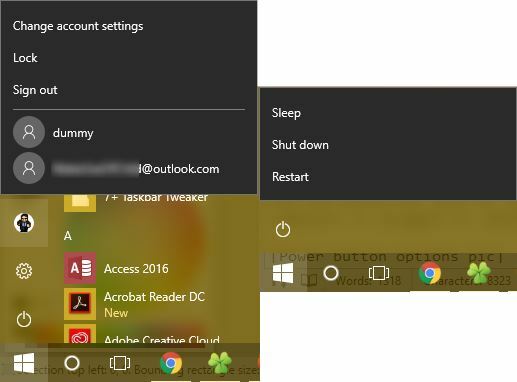
Opções do menu do usuário
Observe que nas versões anteriores do Windows, comandos como Mudar de utilizador, Saire Bloquear também foram agrupados sob o Poder botão. No Windows 10, eles estão na sua foto do perfil no menu Iniciar. Clicar nele oferece opções adicionais:
- Bloquear exibe imediatamente a tela de bloqueio, exigindo que você digite sua senha ou PIN PIN ou senha? O que usar no Windows 10O Windows 10 permite que você entre no seu PC usando vários métodos. Os dois mais populares são senhas e PINs. Vamos examinar as diferenças entre eles e decidir qual é o melhor para você. consulte Mais informação para voltar à sua conta. É um dos muitos maneiras de bloquear o Windows Os 6 melhores métodos para bloquear seu PC com WindowsBloquear o computador é essencial para impedir o acesso autônomo. Aqui estão várias ótimas maneiras de fazer isso em qualquer versão do Windows. consulte Mais informação .
- Sair finaliza a sessão, fecha todos os aplicativos abertos e retorna à tela de login. Aqui, outro usuário pode escolher sua conta e fazer login.
- Se você deseja alternar para outra conta no seu computador sem encerrar a sessão atual, basta clicar no nome na lista abaixo Sair. Isso permite que você comece a usar o Windows como essa conta enquanto mantém sua própria sessão suspensa.
Esses são os modos básicos, mas você pode ajustar o menu de energia para incluir mais entradas.
Alterando o comportamento do botão liga / desliga
Se você deseja adicionar ou remover entradas do menu Energia, pode fazê-lo com uma viagem para o Opções de energia parte do painel de controle. Procurar poder no menu Iniciar, clique em Escolha um plano de energia para acessá-lo. Aqui, procure na barra lateral esquerda o Escolha o que os botões de energia fazem entrada e clique nela.
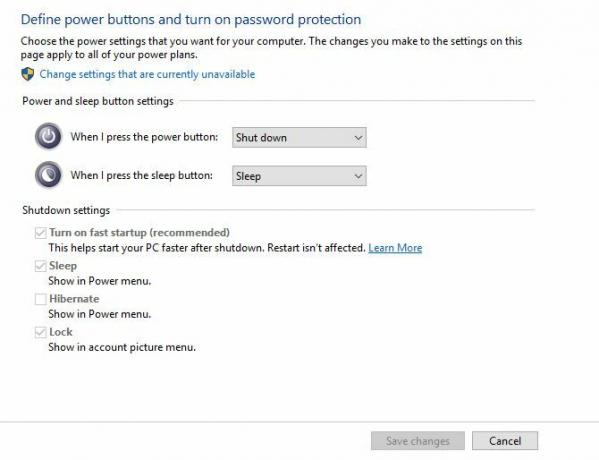
Você verá um menu com várias configurações de energia. Clique no Alterar configurações indisponíveis no momento para conceder acesso de administrador para que você possa alterá-los. Se você estiver usando um laptop, verá duas caixas para cada um desses campos - uma para quando você estiver usando a bateria e outra para quando o computador estiver conectado. Os desktops verão apenas uma caixa para cada configuração.
- Quando pressiono o botão liga / desliga permite alterar o que o botão físico do seu computador faz. Por padrão, está definido como Desligar - se você pressionar o botão, é o mesmo que emitir um Desligar comando através do menu Iniciar. Você pode mudar isso para Dormir, Hibernate, Desligue a telaou Fazer nada aqui. Observe que não importa o que você escolher aqui, pressionar e segurar o botão liga / desliga por alguns segundos ainda causar um desligamento difícil O mistério do ciclo de energia: reinicializações difíceis são perigosas?Todos nós já estivemos lá: um sistema travado ou congelado. A única solução? Uma reinicialização completa. Mas reinicializações difíceis não precisam ser assustadoras, e vamos explicar o porquê. consulte Mais informação , como puxar o plugue.
- Quando eu aperto o botão de dormir é um pouco mais complicado. A maioria dos computadores não possui um "botão de suspensão" físico, como o botão liga / desliga. Se o seu laptop ou teclado tiver um, alterar isso mudará o comportamento desse botão. Você pode alterar o padrão de Dormir para Fazer nada, Hibernateou Desligue a tela. Faz sentido deixar esse conjunto para Dormir.
- Se você estiver em um laptop, verá uma terceira opção aqui: Quando fecho a tampa. Definido como Dormir Por padrão, você pode alterá-lo para Fazer nada, Hibernateou Desligar.
Aqui estão mais informações sobre como manter seu laptop acordado com a tampa fechada Como manter um laptop Windows acordado com a tampa fechadaQuer saber como manter o laptop ligado quando fechado? Veja como fechar o laptop e ainda usar um monitor conectado. consulte Mais informação .
Opções de desligamento
Abaixo dessas opções, você encontrará algumas configurações de desligamento. Se você deseja ocultar o Dormir ou Bloquear itens do Poder e menus do usuário no menu Iniciar, você pode desmarcá-los aqui. Você também pode adicionar Hibernate ao Poder cardápio.
Enquanto o Modo de suspensão salva sua sessão atual na RAM, hibernação grava no disco rígido e depois desliga o Windows. Isso permite manter uma sessão ativa, mesmo quando você planeja manter o laptop desligado por um longo período. A hibernação realmente não é necessária em um computador desktop.
Por fim, você pode desativar Inicialização Rápida. Essa nova configuração supostamente torna o Windows inicializado mais rápido após um desligamento. Se não houver problemas de inicialização, deixe-o ativado. Porém, se o Windows travar na inicialização ou demorar uma eternidade, desabilitar essa opção é o primeiro passo que você deve tentar 6 maneiras de corrigir tempos de inicialização lentos no Windows 10Se o tempo de inicialização do Windows 10 for lento, você não estará sozinho. Compilamos as soluções mais comuns para ajudá-lo a corrigir a inicialização lenta no Windows 10. consulte Mais informação .
Outras maneiras de desligar o Windows
Se você não quiser usar o botão liga / desliga, existem várias maneiras alternativas de desligar o computador. Assim como os atalhos mais legais para reiniciar 6 dicas para reiniciar o Windows como um profissionalA força do Windows é a personalização e não para no desligamento. Você pode encerrar a sessão ou reiniciar o sistema de várias maneiras, muitas oferecendo mais comodidade e controle do que o menu Iniciar. consulte Mais informação , você pode tentar uma dessas maneiras de desligar ou dormir.
Para acessar as opções de energia mais rapidamente, clique com o botão direito do mouse no botão Iniciar para abrir o menu Usuário avançado. Passe o rato por cima Desligar ou saire você pode escolher Sair, Dormir, Desligarou Reiniciar. Isso economiza alguns cliques.
Outro método rápido é pressionar Alt + F4 quando você está na área de trabalho. Observe que esse atalho Atalhos de teclado do Windows 101: O melhor guiaOs atalhos do teclado podem economizar horas. Domine os atalhos de teclado universais do Windows, truques de teclado para programas específicos e algumas outras dicas para acelerar seu trabalho. consulte Mais informação fechará sua janela ativa se uma estiver aberta, para que você possa pressionar Tecla do Windows + D para mostrar a área de trabalho antes de usar isso. Alt + F4 na área de trabalho exibe uma caixa de diálogo de energia rápida, na qual é possível executar qualquer uma das opções de desligamento.
Se você quiser desligar o caminho nerd, tente usar um comando do prompt de comando Comandos essenciais do Windows CMD que você deve conhecerA interface desoladora do prompt de comando é o seu gateway para ferramentas avançadas do Windows. Nós mostramos comandos CMD essenciais que permitem acessar eles. consulte Mais informação . Clique com o botão direito do mouse no botão Iniciar e escolha Prompt de comando, digite este comando para iniciar o desligamento:
shutdown -s -t 0Isto irá desligar o seu computador imediatamente. Para ajustar o tempo que o Windows espera antes de desligar, basta alterar o 0 para um número de segundos. Para reiniciar, substitua o -s com -r.
Como você desliga?
Discutimos todas as maneiras de usar e ajustar as opções do botão liga / desliga do Windows 10. Se você prefere desligar o sistema com o botão físico ou a entrada no Menu Iniciar, pode fazê-lo da maneira certa para o seu fluxo de trabalho. Infelizmente, não há hacks legais disponíveis para essas funções. Como o botão liga / desliga físico é uma opção, você não pode ajustá-lo para executar seu próprio comando.
O único outro pedaço de personalização que você pode conseguir é adicionar uma ação padrão ao botão liga / desliga usando uma substituição do Menu Iniciar. Ferramentas como Classic Shell e StartIsBack ++ restauram o menu Iniciar no estilo Windows 7 com um Desligar ao lado da barra de pesquisa. Você pode mudar isso para Dormir ou outro comando conveniente, se você costuma executar essas ações.
Verificação de saída nosso guia para acelerar o Windows 10 do início ao desligamento Como acelerar o Windows 10 da inicialização para desligarAjustes no registro e produtos de limpeza ameaçadores raramente consertam um computador lento. Nós compilamos uma lista de métodos testados e aprovados que darão ao seu computador com Windows 10 um aumento instantâneo no desempenho. consulte Mais informação e nossas dicas de solução de problemas se o Windows demorar uma eternidade para desligar O Windows está demorando para desligar? Experimente!Você está apenas desligando seu PC; Quão difícil isso pode ser? Desligar é um processo complexo e muito pode dar errado. Se o Windows 7, 8.1 ou 10 ficar travado, consulte nossa solução de problemas ... consulte Mais informação não importa qual método você usa.
Como você usa as opções de energia do menu Iniciar do Windows e o botão de energia físico? Compartilhe sua configuração e dicas com outros leitores nos comentários!
Crédito de imagem: Alexandru Nika via Shutterstock.com
Ben é editor adjunto e gerente de postagem patrocinada da MakeUseOf. Ele é bacharel em direito. em Computer Information Systems pela Grove City College, onde se formou Cum Laude e com honras em seu curso. Ele gosta de ajudar os outros e é apaixonado por videogames como um meio.

